Comment voir les itinéraires de transport en commun ou les images satellites dans Apple Maps

Apple Maps s'est nettement amélioré depuis son infâme dévoilement il y a quelques années. Voici une fonctionnalité que vous n'avez peut-être pas remarquée: vous pouvez afficher une carte avec des itinéraires de transport en commun ou avec des images satellites.
Voici la vue par défaut affichée sur un iPad.
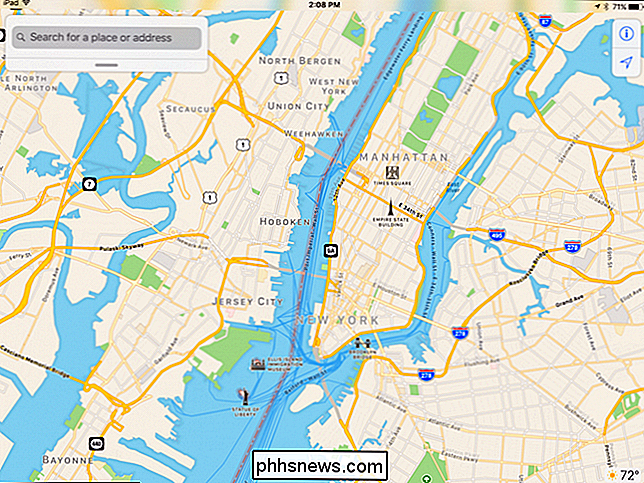
Appuyez sur le symbole "i" dans le coin supérieur droit de la fenêtre Maps.
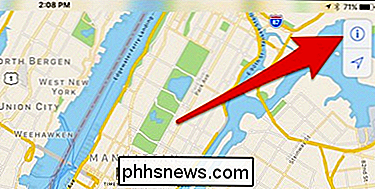
Cela vous permettra de voir les paramètres de Google Maps. . Il y a un certain nombre d'options ici, y compris la possibilité d'ajouter un lieu et de marquer votre position, mais ce qui nous intéresse le plus, ce sont les trois vues de carte en haut.
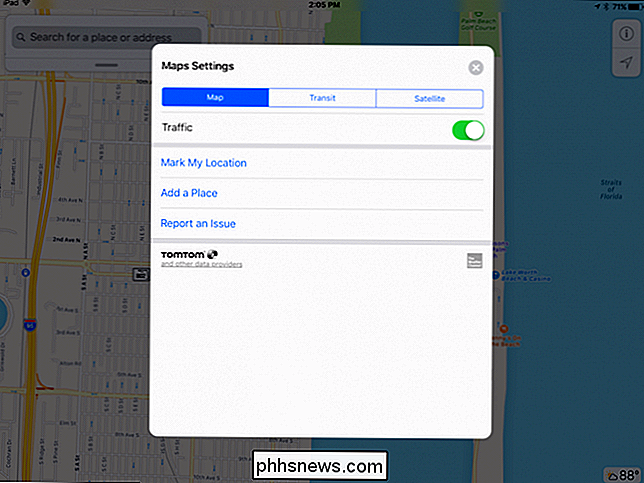
Voici la vue Transit. Vous pouvez voir toutes les options de transport collectif et de masse dans la région.
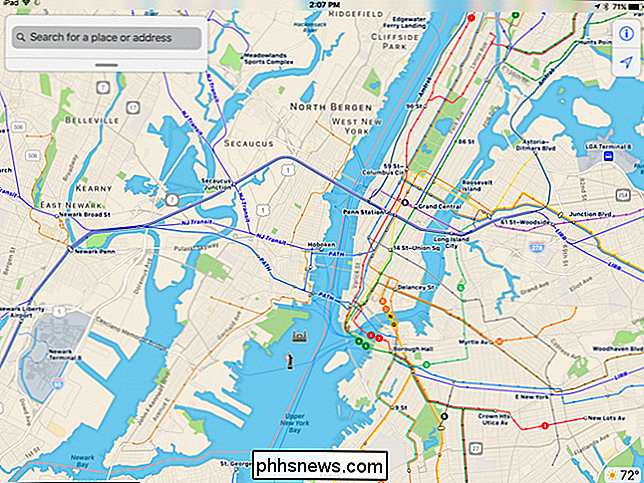
En mode de transport, vous pouvez zoomer et taper sur n'importe quoi. Les informations apparaîtront alors vous indiquant les options de directions et les heures de départ.
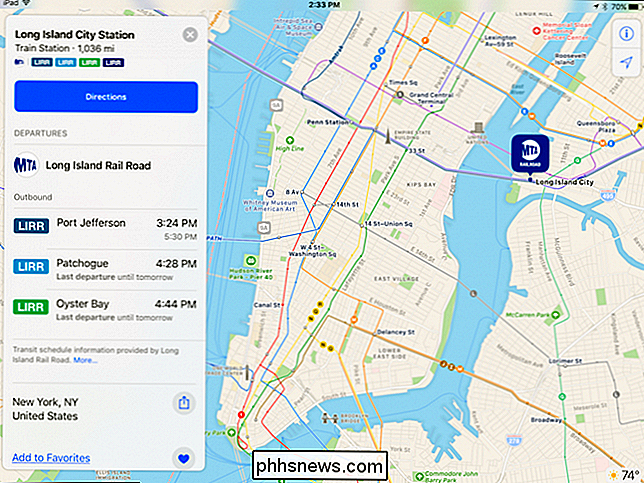
En regardant à nouveau les paramètres de Maps, nous tapons sur Vue satellite et activons les superpositions de trafic et d'étiquettes
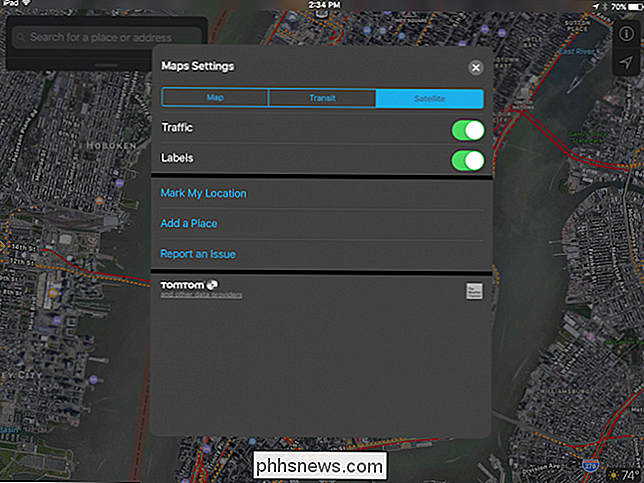
Voici une vue satellite de la zone, complète avec trafic conditions et étiquettes géographiques
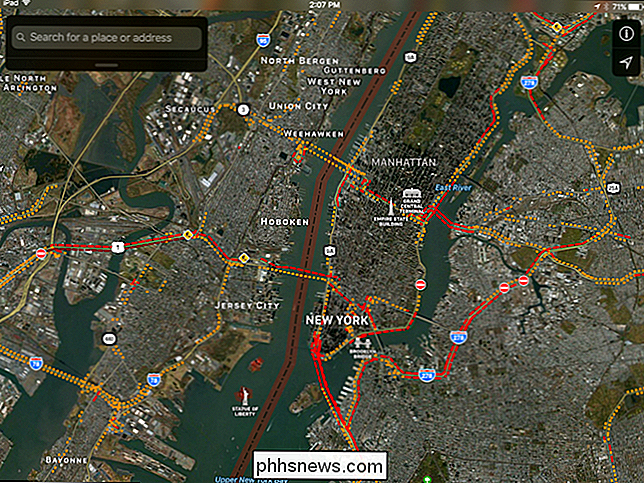
La superposition de trafic peut être particulièrement utile lorsque vous essayez de trouver un itinéraire sans tracas vers ou depuis votre destination. Orange indique une congestion modérée, et le rouge indique un trafic intense (embouteillage).
Jetez un coup d'œil à la version macOS de Maps. Les trois boutons de mode sont facilement accessibles depuis le coin supérieur droit de l'application
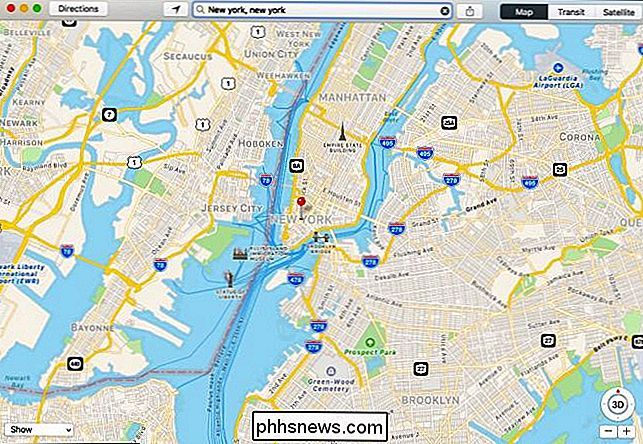
Dans le coin inférieur gauche, vous pouvez sélectionner la superposition de la circulation et activer la vue Carte 3D
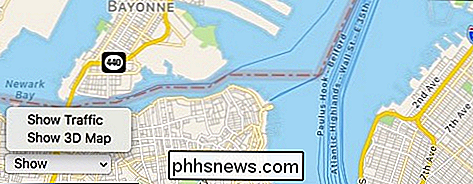
La cartographie 3D est cool pour le tourisme virtuel. Vous pouvez effectuer un zoom avant ou arrière, modifier l'angle de vue et cliquer sur divers points d'intérêt pour plus d'informations.
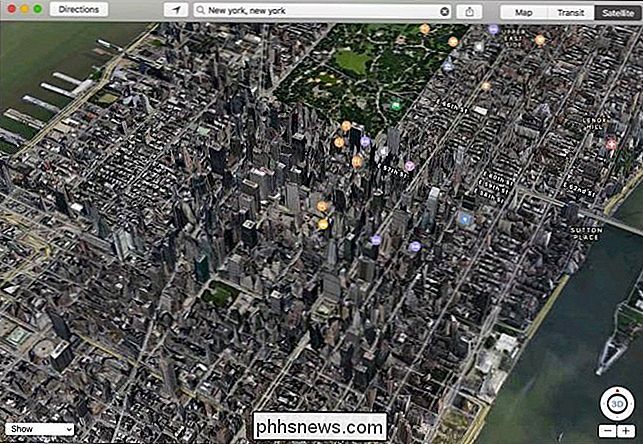
Dorénavant, si vous utilisez Maps, vous pouvez regarder les choses du point de vue de l'oiseau ou trouvez rapidement l'arrêt de bus le plus proche et à quelle heure vous attendre le prochain.

Comment mettre Windows Hibernation plus souvent (au lieu de dormir)
Par défaut, Windows met automatiquement votre PC en veille après plusieurs minutes d'inactivité ou lorsque vous fermez le couvercle. Il mettra votre ordinateur en veille un certain nombre de minutes plus tard, mais si vous préférez qu'il hiberne plus souvent, les paramètres sont un peu difficiles à trouver.

Comment créer votre propre suite de sécurité Internet gratuitement
Vous n'avez pas vraiment besoin d'une suite de sécurité Internet complète. Cependant, beaucoup de gens aiment les avoir - et ils paient très cher avec les frais d'abonnement. Mais vous pouvez assembler votre propre suite de sécurité gratuitement. Nous utiliserons une variété de programmes gratuits pour vous offrir toutes les fonctionnalités d'une suite de sécurité complète.



